欢迎使用Small PDF转换成WORD转换器,这里为您提供SmallPDF转换器最新资讯以及SmallPDF转换器 相关基础教程、使用技巧、软件相关知识、软件激活、升级及常见问题等帮助。
发布时间:2022-12-29 09:44:06
制作好的PPT怎么转PDF?对于很多上班族来讲,在职场办公的时候,离不开使用PPT演示文稿来汇报工作。因为PPT文件展示起来非常方便,而且大家还可以根据需求来选择PPT的模板,这样就可以让我们的文件变得更加精美,而且也会给别人留下好印象。不过在进行文件传输和观看的时候,为了一些特殊的需求,经常性地需要将只做好的PPT转换成PDF。那么,制作好的PPT怎么转PDF呢?请不要担心,下面小编就来分享三个超级实用的方法,一起来看下吧。

一、直接【修改后缀】转换
关于实现文档的格式转换问题,相信绝大多数用户都会直接使用修改后缀的方法,对于PPT转PDF的需求也是一样,修改后缀无疑是操作最为简单,只不过实现效果有待提升。首先,可以先将需要转换的PPT准备好,并直接选中并右击选择“属性”菜单。然后,在弹出的勾选框内,直接手动输入“.pdf”即可。
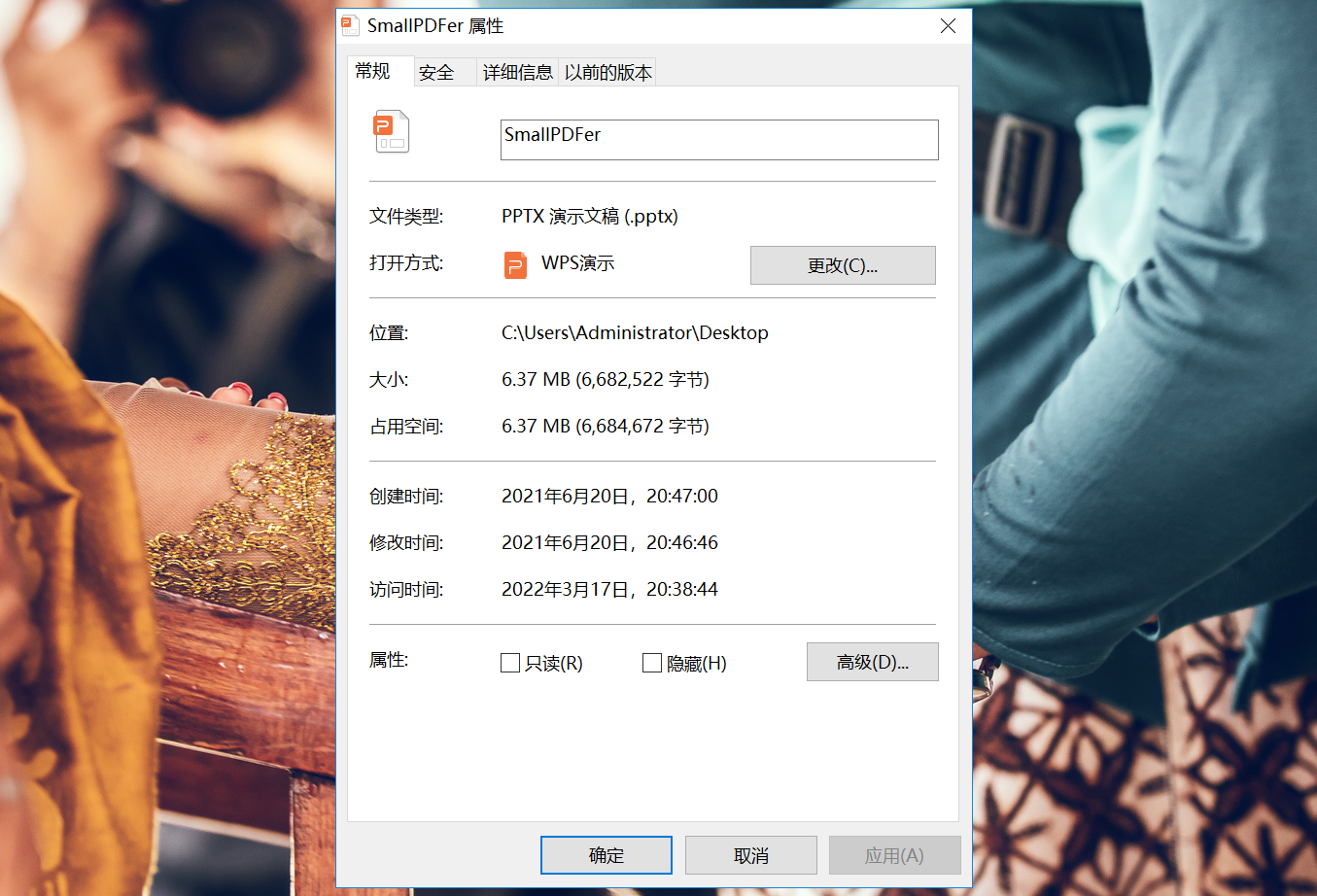
二、选择【专业软件】转换
如果说您试过第一个方法,并且觉得转换之后的PDF文件效果很差,那么只有试试看专业软件了。例如:SmallPDFer软件,除了PPT转PDF的功能以外,它还可以实现PDF转Excel、PDF转PPT、PDF转图片、Word转PDF等PDF相关的各种格式转换,非常实用方便。
操作方式:
直接运行电脑上已经装好的SmallPDFer软件,并直接在首界面上选择转换功能,也就是直接选择“PPT转PDF”选项。然后,点击“添加文件/文件夹”菜单,将需要转换的PDF文件添加到其中。当然了,如果您需要转换的PPT文件很少,也可以直接选择拖拽的方式。最后,全部设置好了,点击软件右下角的“开始转换”按钮即可。
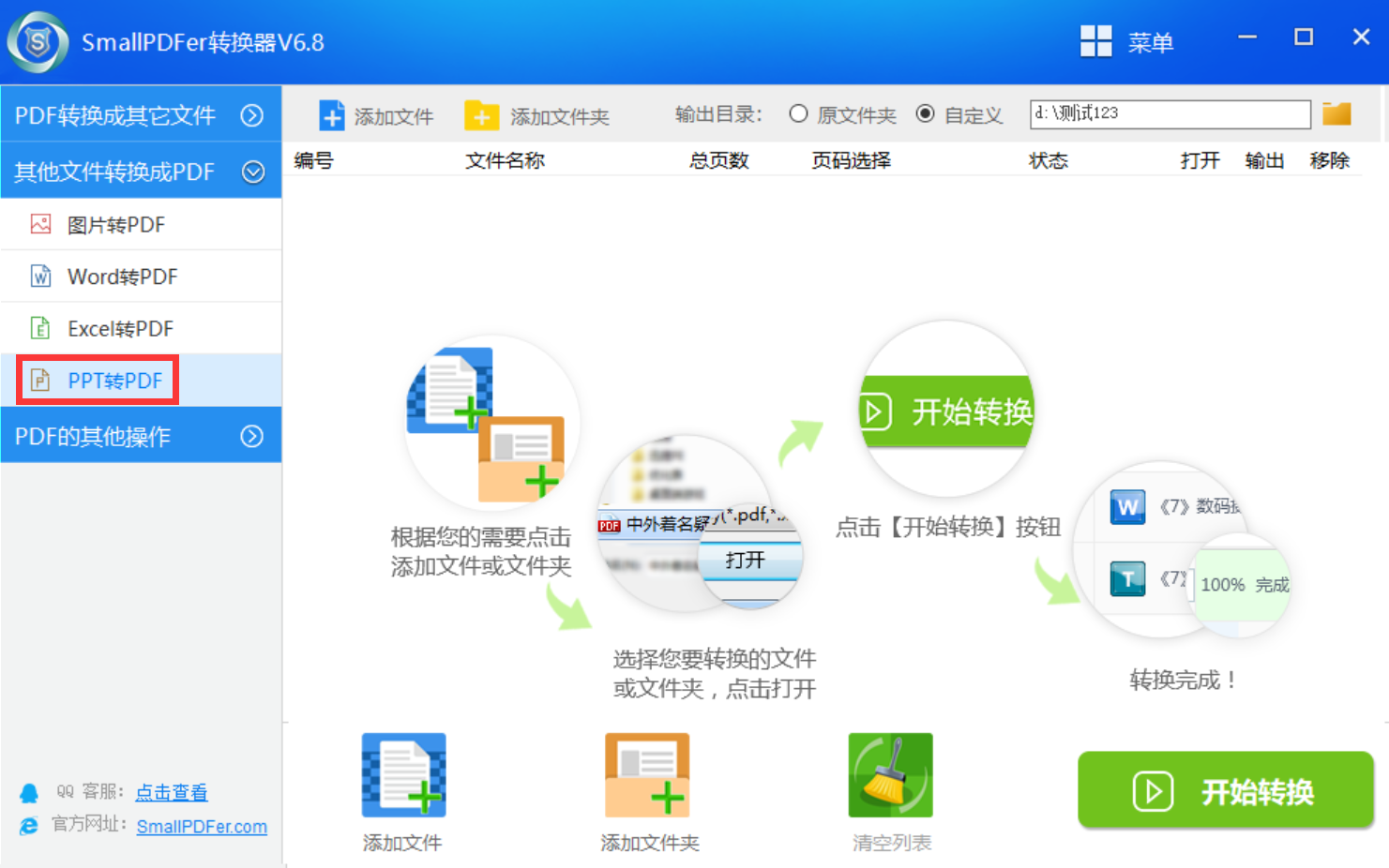
三、参照【办公功能】转换
除了上面分享的两个转换方法以外,想要将制作好的PPT转换成PDF,还可以参照一下办公软件自带的另存为功能。和第一个方法类似,这个方法的操作也很简单,但是转换的最终效果却比不上第二个。首先,直接将需要转换的PDF文件打开,并点击左上角“文件”菜单中的“另存为”选项。然后,在弹出的勾选内选择“.pdf”即可。
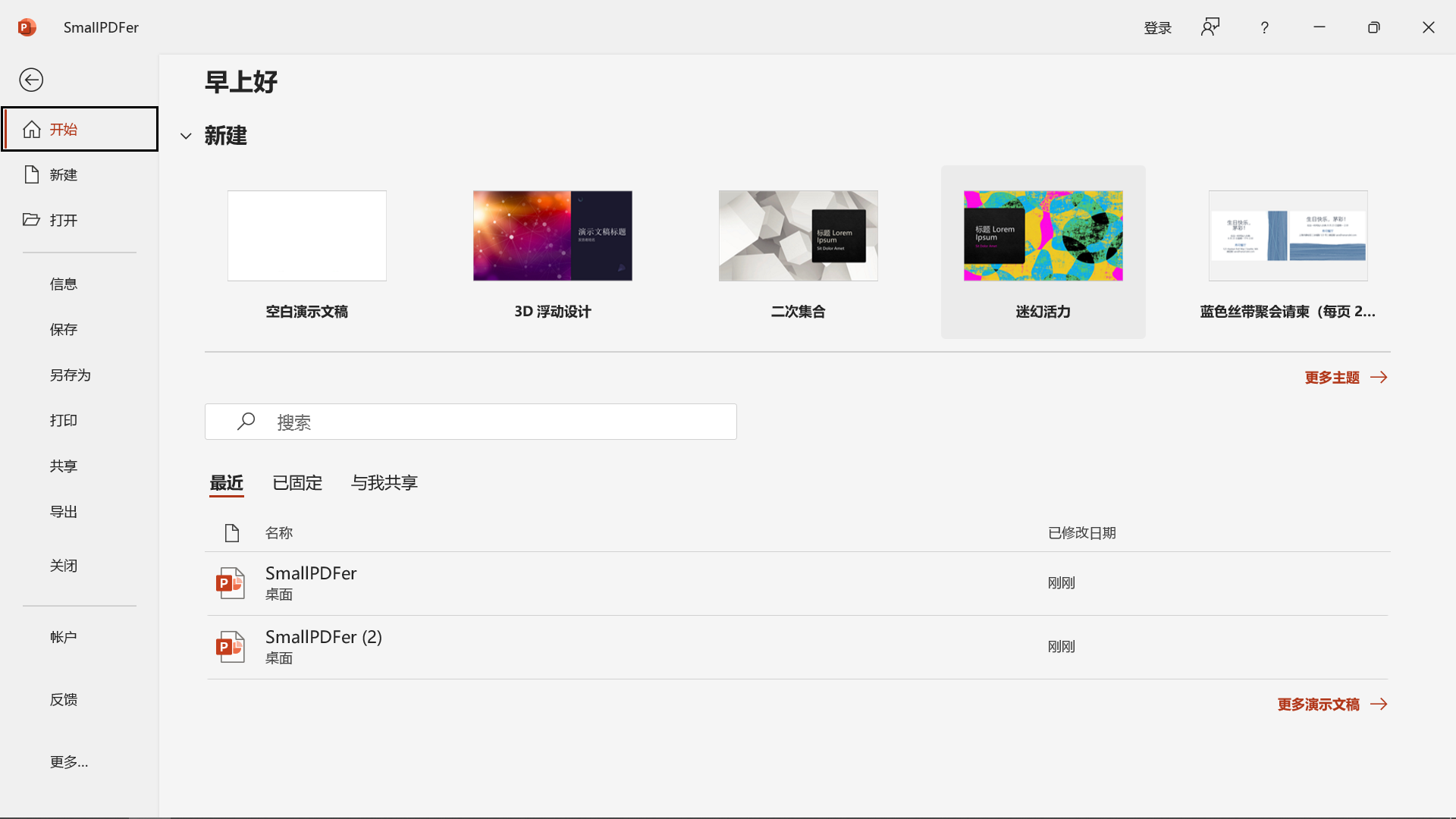
以上就是小编为大家分享的三种制作好PPT转换成PDF的方法了,如果说您也有遇到类似的需求,不妨结合当前的实际情况,选择其中一个适合自己的方法手动试试看。总体来讲,三个方法的操作都是超级实用的,并且能够较为完美地将PPT转换成PDF了。温馨提示:如果您在使用SmallPDFer这款软件的时候遇到问题,请及时与我们联系,祝您PPT转PDF操作成功。